Změna jazyka gramatiky v celé prezentaci PowerPointu
Často se setkávám s dotazem, jak změnit jazyk pro kontrolu gramatiky v prezentaci na všech snímcích najednou. V textových polích je možné po jejich označení změnit jazyk na kartě Revize nebo na stavovém řádku, ale tato změna se neprojeví do ostatních textových polí. Taková otročina asi nikoho nebaví, a proto je tu tento návod s fungujícícím postupem. 🙂
Abychom docílili požadované změny jazyka na všech snímcích, pomůžeme si tvorbou makra, což je kód v jazyku VBA (visual basic). Makro ve většině případů vyřeší to, co normálním postupem řešení nemá. Do prostředí pro tvorbu makra se dostaneme přes kartu Vývojář (Developer), ale mnohem rychlejší je kombinace ALT+F11, která nás do prostředí VBA přepne.
Zde zvolíme vytvoření novémo makra dle obrázku.
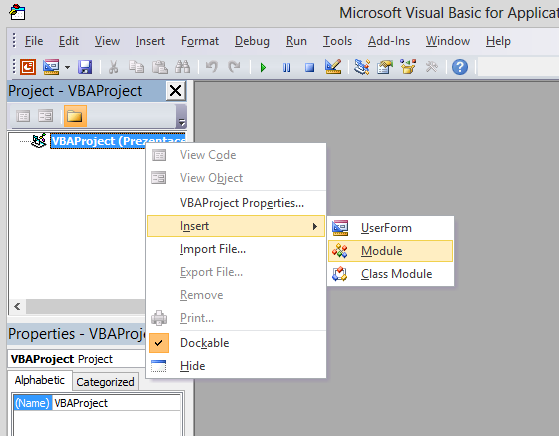
Do textového prostoru tzv. modulu, který se vytvoří, vložíme následující kód (můžete jej přímo odsud zkopírovat).
1 2 3 4 5 6 7 8 9 10 11 12 13 14 15 16 17 18 19 20 21 22 23 24 25 | Sub anglicky() PocetSnimku = ActivePresentation.Slides.Count For s = 1 To PocetSnimku PocetPoli = ActivePresentation.Slides(s).Shapes.Count For p = 1 To PocetPoli If ActivePresentation.Slides(s).Shapes(p).HasTextFrame Then ActivePresentation.Slides(s).Shapes(p).TextFrame.TextRange _ .LanguageID = msoLanguageIDEnglishUK End If Next p Next s End Sub Sub cesky() PocetSnimku = ActivePresentation.Slides.Count For s = 1 To PocetSnimku PocetPoli = ActivePresentation.Slides(s).Shapes.Count For p = 1 To PocetPoli If ActivePresentation.Slides(s).Shapes(p).HasTextFrame Then ActivePresentation.Slides(s).Shapes(p).TextFrame.TextRange _ .LanguageID = msoLanguageIDCzech End If Next p Next s End Sub |
Abychom mohli makro použít, soubor uložíme jako prezentaci s podporou maker, koncovka pptm a poté již můžeme makro spouštět přes kartu Zobrazení, kde na pravé straně najdeme tlačítko Makra. Naše dvě makra pro český i anglický jazyk změní nastavení kontroly gramatiky na všech snímcích. Makro spouštíme až v momentě, kdy jsou již všechny texty na snímcích připravené. Za inspiraci děkuji své kolegyni Lucii Mařákové.
Pokud vám návod pomohl, staňte se fanoušky na Facebooku a doporučte tyto stránky vašim známým, může se jim také hodit.

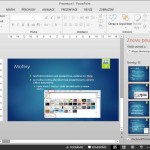
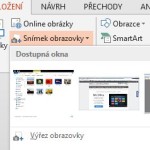

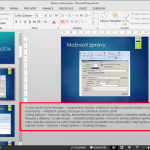
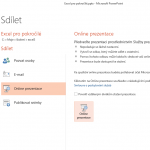
2 komentáře
tisíceré díky, dlouho sem hledal takové řešení.
Vynikající, díky. Funguje na celé prezentaci. Bohužel ale ne v komentářích, kde bych to aktuálně potřeboval. Existuje nějaké řešení úpravou kódu makra?
Děkuji